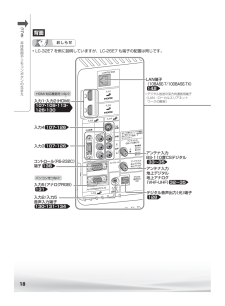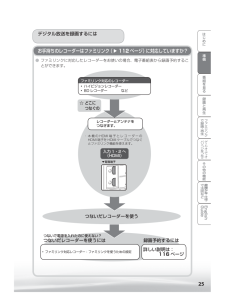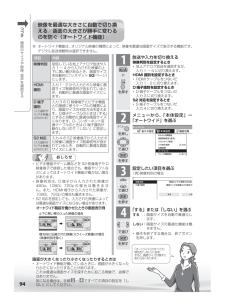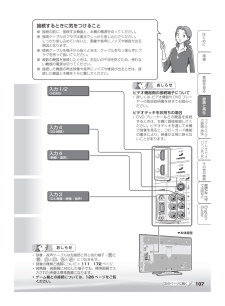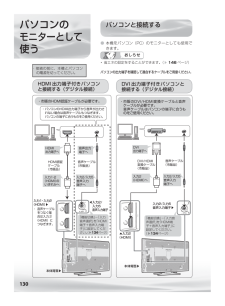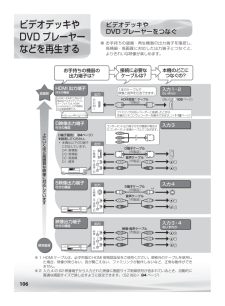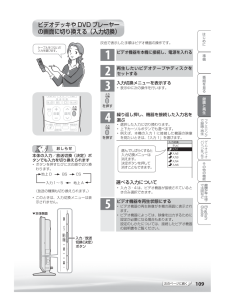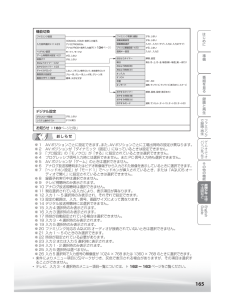Q&A
取扱説明書・マニュアル (文書検索対応分のみ)
"入力1" 一致するキーワードは見つかりませんでした。
"入力1"10 - 20 件目を表示
18つづき本体各部やリモコンボタンのなまえ背面おしらせ• LC-32E7 を例に説明していますが、LC-26E7 も端子の配置は同じです。入力3 107・126入力4 107・126デジタル音声出力(光)端子 128パソコンをつなぐ入力1・入力2(HDMI) 107・108・113・ 126・130入力5(アナログRGB) 131アンテナ入力BS・110度CSデジタル 33~35入力2/入力5音声入力端子 130・131・134アンテナ入力地上デジタル地上アナログ(VHF・UHF) 32~35コントロール( RS-232C )端子 138LAN端子(10BASE-T/100BASE-TX) 142• デジタル放送の双方向通信用端子(LAN:ローカルエリアネット ワークの略称)HDMI 対応機器をつなぐLC-32_26E7.indb 18 LC-32_26E7.indb 18 2010/10/14 13:18:07 2010/10/14 13:18:07
43はじめに準備番組を見る録画と再生フ ミリンクで録画・再生ゲ ム ・ オ デ オ ・ パソコンをつなぐその他の機能故障かな・仕様・寸法図などEnglish Guide※ 1 テレビ視聴時のみ表示されます。※ 2 入力 5 選択時のみ表示されます。※ 3 入力 5 選択時は表示されません。※4 入力1~5選択時のみ表示されます。※ 5 入力 4 選択時のみ表示されます。※ 6 入力 2 または入力 5 選択時のみ表示されます。映像調整 デジタル設定 音声調整 省エネ設定 本体設定 機能切換お知らせ▼メニュー画面テレビ メニュー [映像調整]テレビ 省エネ設定電力資源を有効に使用するための設定項目です。 ページ無信号オフ ▼147無操作オフ ▼147オフタイマー ▼146 映像調整映像をお好みの状態に調整する項目です。 ページ明るさセンサー/明るさ/映像/黒レベル/色の濃さ/色あい/画質 ▼96プロ設定 ▼97 本体設定使用環境に合わせた設置調整に関する機能の項目です。 ページかんたん初期設定 ▼44~46地域設定※1 ▼50チャンネル設定※1 ▼52・55アンテナ設定※1 ▼48視聴環境設定(...
25はじめに準備番組を見る録画と再生フ ミリンクで録画・再生ゲ ム ・ オ デ オ ・ パソコンをつなぐその他の機能故障かな・仕様・寸法図などEnglish Guideつないで電源を入れたのに使えない?つないだレコーダーを使うにはデジタル放送を録画するにはお手持ちのレコーダーはファミリンク(▲112 ページ)に対応していますか?• ファミリンク対応レコーダー:ファミリンクを使うための設定録画予約するには詳しい説明は:116ページつないだレコーダーを使うファミリンク対応のレコーダー• ハイビジョンレコーダー• BD レコーダー など入力 1・2 へ(HDMI)● ファミリンクに対応したレコーダーをお使いの場合、電子番組表から録画予約することができます。レコーダーとアンテナをつなぎます。・ 本機の HDMI端子とレコーダーのHDMI 端子を HDMI ケーブ ルでつなぐとファミリンク機能を使えます。▼背面端子☆ どこにつなぐのLC-32_26E7.indb 25 LC-32_26E7.indb 25 2010/10/14 13:18:12 2010/10/14 13:18:12
95はじめに準備番組を見る録画と再生フ ミリンクで録画・再生ゲ ム ・ オ デ オ ・ パソコンをつなぐその他の機能故障かな・仕様・寸法図などEnglish Guide項目 内容標準(工場出荷時の設定)映像や音声の設定がすべて標準値になります。映画コントラストを抑えることにより、暗い映像を見やすくします。ゲームテレビゲームなどの映像を、明るさを抑えて目にやさしい映像にします。すばやい反応を要求されるゲームの場合は、このモードでお使いください。PC PC 用の画面モードです。AV メモリー 入力ごとにお好みの調整内容を記憶できます。ダイナミック(固定)くっきりと色鮮やかな映像で、スポーツ番組などを迫力あるものにします。「ダイナミック」に比べ、より鮮明な感じの画質になります。この設定のときは、映像調整や音声調整ができません。ダイナミックくっきりと色鮮やかな映像で、スポーツ番組などを迫力あるものにします。• AV ポジションの「標準」「映画」「ゲーム」「PC」「ダイナミック」は、映像調整(▼96ページ)を行うと、行った調整が反映されたまま記憶されます。 入力切換を行っても、 「標準」「映画」「ゲーム」「PC」「...
94つづきオートワイド機能を働かせたときの画面表示例上下に黒い帯の入った映像の場合横方向に圧縮された映像(スクイーズ映像)の場合(映像判別を除く)項目 内容映像判別受信している地上アナログ放送や入力1~4から入力された映像の上下に黒い幕があるとき、画面サイズを自動的に「シネマ」(▼93ページ)にします。HDMI識別入力 1・2 から入力された映像に画面サイズ制御信号が含まれているとき、自動的に最適な画面サイズにします。D端子識別(入力選択が「ビデオ映像」以外のとき)入力3のD映像端子とビデオ機器との接続に使うケーブルの種類により、画面サイズの判定方法を変えます。D端子ケーブルのときは「する」にすると自動的に最適な画面サイズになります。D- コンポーネント変換ケーブルのときは D 端子識別が動作しないので「しない」に設定します。S2 対応(入力選択が「ビデオ映像」以外のとき)入力 4 の S2 映像端子から入力された映像に画面サイズ制御信号が含まれているとき、自動的に最適な画面サイズにします。• ビデオ機器やゲーム機などを S2 映像端子や D映像端子で接続した場合でも、機器やソフトなどによってはオートワイド機...
107はじめに準備番組を見る録画と再生フ ミリンクで録画・再生ゲ ム ・ オ デ オ ・ パソコンをつなぐその他の機能故障かな・仕様・寸法図などEnglish Guide次のページに続く• 映像・音声ケーブルは先端部と同じ色の端子(○黄と○黄、○白と○白、○赤と○赤)につなぎます。• 映像の種類と画質について▼111・172ページ• 高精細・高画質に対応した端子でも、標準画質で入力された映像は標準画質になります。• ゲーム機との接続については、 126ページをご覧ください。接続するときに気をつけること● 接続の前に、接続する機器と、本機の電源を切ってください。● 接続ケーブルのプラグは奥までしっかり差し込んでください。しっかり差し込めていないと、画像や音声にノイズや雑音が出る原因となります。● 接続ケーブルを端子から抜くときは、ケーブルを引っ張らずにプラグを持って抜いてください。● 複数の機器を接続したときは、お互いの干渉を防ぐため、使わない機器の電源は切ってください。● 接続した機器の再生映像や音声にノイズや雑音が出るときは、接続した機器と本機を十分に離してください。ビデオ機器側の接続端子につ...
130パソコンのモニターとして使うパソコンの出力端子を確認して適合するケーブルをご用意ください。おしらせ• 省エネの設定をすることができます。 (▼146ページ)● 本機をパソコン(PC)のモニターとしても使用できます。・接続の前に、本機とパソコンの電源を切ってください。音声ケーブル(市販品)DVI/HDMI変換ケーブル(市販品)音声ケーブル(市販品)HDMI認証ケーブル(市販品)・ 市販のDVI/HDMI変換ケーブルと音声ケーブルが必要です。 音声ケーブルはパソコンの端子に合うものをご使用ください。DVI出力端子へHDMI出力端子へ音声出力端子へ入力2/入力5音声入力端子へ入力2(HDMI)へ入力2/入力5音声入力端子へ入力1・2(HDMI)のいずれかへ・ 市販のHDMI認証ケーブルが必要です。・ パソコンのHDMI出力端子から音声が出力されない場合は音声ケーブルもつなぎます。 パソコンの端子に合うものをご使用ください。▲入力2(HDMI)入力2/入力5音声入力端子▼「機能切換」-「入力音声選択」を「HDMI端子+音声入力端子」に設定してください。(▼134ページ)・ 音声ケーブルをつなぐ場合は入力...
106ビデオデッキやDVD プレーヤーなどを再生する● お手持ちの録画・再生機器の出力端子を確認し、高精細・高画質に対応した出力端子とつなぐと、よりきれいな映像が楽しめます。※ 1 HDMI ケーブルは、必ず市販の HDMI 規格認証品をご使用ください。規格外のケーブルを使用した場合、映像が映らない、音が聞こえない、ファミリンクが動作しないなど、正常な動作ができません。※ 2 入力 4 の S2 映像端子から入力された映像に画面サイズ制御信号が含まれているとき、自動的に最適な画面サイズで映し出すように設定できます。 (S2 対応▼94ページ)本機のどこにつなぐの?接続に必要なケーブルは?お手持ちの機器の出力端子は?HDMI出力HDMI 出力端子付きの機器入力1・2のいずれか(詳しくは▼108ページ)HDMI認証※1ケーブル(市販品)1本のケーブルで映像と音声を伝送できます。S映像左 音声 右出力白赤※2S映像出力端子付きの機器入力4音声ケーブル(市販品)白赤白赤S端子ケーブル(市販品)映像左 音声 右出力白赤黄映像出力端子付きの機器入力3・4のいずれか映像・音声ケーブル(市販品)黄白赤黄白赤D映像左 音声 右...
109はじめに準備番組を見る録画と再生フ ミリンクで録画・再生ゲ ム ・ オ デ オ ・ パソコンをつなぐその他の機能故障かな・仕様・寸法図などEnglish Guide灰色で表示した手順はビデオ機器の操作です。本体の入力/放送切換(決定)ボタンでも入力を切り換えられます• ボタンを押すたびに次の順で切り換わります。 (放送の種類も切り換えられます。 )次のページに続く• このときは、入力切換メニューは表示されません。おしらせケーブルをつないだ入力を選びます。地上 D BS CS入力1~ 5 地上 A▼本体側面入力/ 放送切換(決定)ボタンビデオデッキや DVD プレーヤーの画面に切り換える(入力切換)1 ビデオ機器を本機に接続し、電源を入れる2 再生したいビデオテープやディスクをセットするを押 す3 入力切換メニューを表示する• 表示中に次の操作を行います。を押 す4 繰り返し押し、機器を接続した入力名を選ぶ• 選択した入力に切り換わります。• 上下カーソルボタンでも選べます。• 例えば、本機の入力1に接続した機器の映像を見たいときは、「入力 1」を選びます。 入力切換テレビ 入...
165はじめに準備番組を見る録画と再生フ ミリンクで録画 ・ 再生ゲ ム ・ オ デ オ ・ パソコンをつなぐその他の機能故障かな・仕様・寸法図などEnglish Guideおしらせ※ 1 AVポジションごとに設定できます。 また、AVポジションごとに工場出荷時の設定が異なります。※ 2 AV ポジションが「ダイナミック(固定) 」になっているときは設定できません。※ 3 「プロ設定」の「モノクロ」が「する」に設定されているときは選択できません。※ 4 プログレッシブ信号入力時には選択できません。また PC 信号入力時も選択できません。※ 5 AV ポジションが「ゲーム」のときは選択できません。※6 アナログ放送視聴時またはビデオ映像端子から入力された映像を表示しているときに選択できます。※ 7 「ヘッドホン設定」が「モード 1」でヘッドホンが挿入されているとき、または「AQUOS オーディオで聞く」に設定されているときは選択できません。※ 8 録画予約実行中は選択できません。※ 9 テレビ視聴時のみ表示されます。※ 10 アナログ放送視聴時は選択できません。※ 11 現在選択されている入力に...